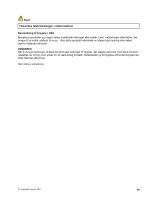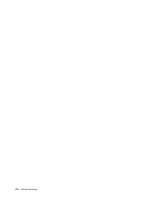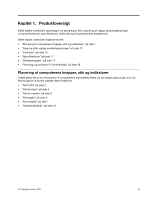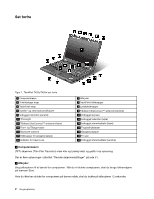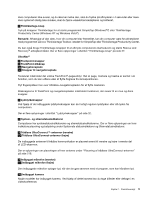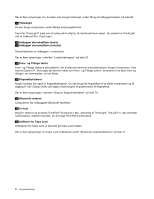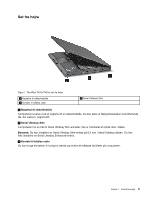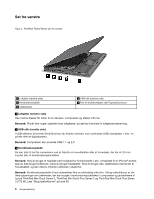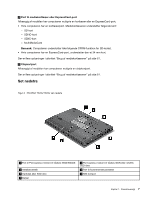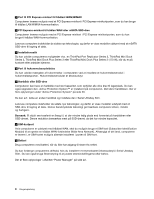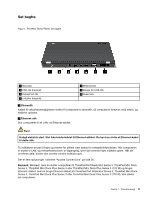Lenovo ThinkPad T420s (Danish) User Guide - Page 22
Indikatoren for Caps Lock er placeret på Caps Lock-tasten., Internet Explorer
 |
View all Lenovo ThinkPad T420s manuals
Add to My Manuals
Save this manual to your list of manuals |
Page 22 highlights
Der er flere oplysninger om, hvordan man bruger kameraet, under "Brug et indbygget kamera" på side 60. 11 ThinkLight Du kan bruge computeren under dårlige belysningsforhold. Tænd for ThinkLight®-lyset ved at trykke på Fn+PgUp, så tastaturet bliver oplyst. Du slukker for ThinkLight ved at trykke på Fn+ PgUp igen. 14 Indbygget stereohøjttaler (højre) 22 Indbygget stereohøjttaler (venstre) Stereohøjtalerne er indbygget i computeren. Der er flere oplysninger i afsnittet "Lydstyrkeknapper" på side 32. 15 Frem- og Tilbage-taster Frem- og Tilbage-tasterne på tastaturet, der er placeret sammen med piletasterne, bruges i browseren, f.eks. Internet Explorer®. De bruges på samme måde som Frem- og Tilbage-pilene i browseren til at flytte frem og tilbage i de internetsider, du har åbnet. 16 Fingeraftrykslæser Nogle modeller har også en fingeraftrykslæser. Du kan bruge dit fingeraftryk til at starte computeren og få adgang til UEFI Setup Utility ved hjælp af teknologien til godkendelse af fingeraftryk. Der er flere oplysninger i afsnittet "Brug en fingeraftrykslæser" på side 79. 17 Bluetooth-antenne Computeren har indbyggede Bluetooth-faciliteter. 20 Fn-tast Brug Fn-tasten til at anvende ThinkPad®-funktioner, f.eks. aktivering af ThinkLight. Tryk på Fn + den ønskede funktionstast, mærket med blåt, for at bruge ThinkPad-funktionerne. 21 Indikator for Caps Lock Indikatoren for Caps Lock er placeret på Caps Lock-tasten. Der er flere oplysninger om Caps Lock-indikatoren under "Systemets statusindikatorer" på side 11. 4 Brugervejledning